WordPress Web Sitenizi Nasıl Yedeklersiniz?
Yayınlanan: 2021-02-17WordPress web sitenizi hiç kötü niyetli bir tehdide veya hatalı bir dosyaya kaptırdınız mı?
Cevabınız evet ise, görünüşe göre web sitenizi düzenli olarak yedeklemenin önemini biliyorsunuzdur.
Çoğu zaman, değerli web sitesi verilerinizi kötü amaçlı yazılım saldırısı veya insan hatası nedeniyle kaybedebilirsiniz. Farklı temalar ve eklentiler yüklemek, bir WordPress web sitesinin sorunsuz çalışmasına yardımcı olur. Ancak bozulurlarsa web sitenizi tamamen bozabilirler.
Web sitenizi oluşturmak için değerli çaba ve zaman harcadığınız için tüm çalışmalarınızı kaybederseniz harap olursunuz. Bu yüzden WordPress web sitenizin uygun bir yedeğine sahip olmak çok önemlidir.
Mesele şu ki, WordPress web sitenizin uygun bir yedeğini almak için ter dökmenize gerek yok. Bunu organize ve güvenilir bir şekilde yapmanın farklı yöntemleri vardır.
WordPress web sitenizi nasıl yedekleyeceğinize ilişkin bu makale, web sitesi dosyalarınızı ve veritabanınızı yedeklemenin kolay ve kapsamlı sürecinden geçmenizi vaat ediyor. WordPress web sitenizi yedeklemenin üç temel yönteminden bahsedeceğiz:
- Eklenti kullanma
- cPanel'i manuel olarak kullanma
- cPanel yedekleme aracını kullanma
Her iki durumda da, bir şeyler ters giderse web sitesi verilerini geri yükleyebilirsiniz.
Sizi bir WordPress web sitesini yedekleme adımlarından geçirmeden önce, WordPress web sitesi yedeklemesinin ne anlama geldiğini ve neden buna ihtiyacınız olduğunu keşfedeceğiz.
İçindekiler
- WordPress Web Sitesi Yedekleme Nedir?
- WordPress Web Sitenizi Neden Yedeklemelisiniz?
- Hosting Şirketim İyi Yedeklemeler Yapıyor mu?
- WordPress Web Sitenizi Yedekleme Yöntemleri
- Yöntem 1: WordPress Web Sitenizi Eklentilerle Yedekleyin
- Yöntem #2: cPanel'i El İle Kullanma
- Yöntem #3: cPanel Yedekleme Aracını Kullanma
- Manuel WordPress Web Sitesi Yedeklemesinden Sonra Ne Yapmalısınız?
- 1. Verilerinizi Şifreleyin:
- 2. Yedeklemenizi Test Edin:
- 3. Yedeklemenizi Birden Fazla Konumda Depolayın:
- 4. Yedeklerinizi Sık Sık Güncelleyin:
- WordPress Web Sitenizi Yedeklemek için Diğer Eklenti Seçenekleri
- 1. YedeklemeBuddy
- 2. VaultPress (Jetpack Yedekleme)
- 3. Blog Kasası
- 4. BackWPup
- 5. Çoğaltıcı
- SSS (Sık Sorulan Sorular)
- WordPress web sitesi yedeklemesi neleri içerir?
- Web barındırıcınızın yedekleri neden yeterli değil?
- WordPress web sitenizi ne sıklıkla yedeklemelisiniz?
- WordPress web sitesinin yedekleme dosyaları nerede saklanır?
- WordPress otomatik yedekleme nedir?
- Toplama
WordPress Web Sitesi Yedekleme Nedir?
Bir WordPress web sitesi yedeklemesi, bir şeyler ters gittiğinde geri yükleyebileceğiniz web sitenizin bir kopyasıdır. Sizi çok fazla stresten kurtaran bir önlemdir. Başka bir deyişle, WordPress web sitesi yedeklemesi, WordPress web sitenize yatırdığınız tüm zaman ve çabalarınızı koruyan bir sigorta poliçesi olarak alınabilir.
Bir WordPress web sitesini yedeklemek, önemli bir belgeyi Google Drive'ınıza veya Dropbox'ınıza ve masaüstünüze nasıl kaydettiğinize benzer. Emeklerinizin boşa gitmesini istemiyorsanız bu işlemi gerçekleştirmelisiniz.
WordPress Web Sitenizi Neden Yedeklemelisiniz?
Araştırmaya göre, 2019'un ilk altı ayında 1.400'den fazla veri ihlali kamuya ifşa edildi. Her iş sektörünün savunmasız olduğu sonucuna varıyor.
Uygun güvenlik önlemlerini almadıysanız, WordPress web siteniz bilgisayar korsanlarının kurbanı olabilir. Bu, web sitenizin içeriğine erişiminizi kaybetmenize yol açarak kullanıcı deneyiminizi bozar.
Bu nedenle, WordPress web sitenizin bir yedeğini oluşturmak hayati hale gelir. Basit bir geri yükleme düğmesiyle varsayılana geri dönmenizi ve WordPress web sitenizin tekrar sorunsuz çalışmasını sağlar.
Bazen, güvende olsanız ve tüm doğru güvenlik önlemlerini almış olsanız bile işler ters gidebilir. Bu nedenle, WordPress web siteniz için bir yedekleme sistemine sahip olmak çok önemlidir.
Ucuz barındırma sağlayıcılarının çoğu, yedeklemeler sunmaktan bahseder. Ancak, tüm yaptıkları yalnızca MySQL veritabanınızı yedeklemektir. Web sitesi dosyalarınızı yedeklemeyeceklerdir, bu da herhangi bir şey bozulursa WordPress dosyalarınızda yaptığınız değişiklikleri kurtaramayacağınız anlamına gelir.
Ayrıca, web sitenizin bir kopyasını yedeklerinden istemek bir güçlüktür. Sonuç olarak, web sitenizi kendi başınıza yedeklemek çok önemlidir. Her şeyin güvenli ve doğru yerde olduğundan emin olmanıza yardımcı olur.
Farklı yedekleme teknikleri ile veri tabanınızın yanı sıra dosyalarınızı da koruyabilirsiniz. Bu, web sitenizi yanlışlıkla kaybettiğinizde, yedeği yeniden yükleyebileceğiniz ve kaybolan her şeyi geri yükleyebileceğiniz anlamına gelir.
Bir WordPress eklentisi kullanarak WordPress web sitenizi kolayca yedekleyebilirsiniz. Daha basit bir yöntemdir ve ayrıca manuel yedekleme işlemine göre zaman açısından verimli bir alternatiftir.
Eklentiyi kullanan yedekleme yönteminin aksine, manuel yedekleme, tüm WordPress dosyalarınızı ve veritabanınızı kontrol etmenizi sağlar. Web siteniz bir bilgisayar korsanlığı veya kırılma kurbanı olursa, üçüncü taraf yardımı olmadan geri yüklemek için gerekli adımları atabilirsiniz. Ek olarak, yedekleme işlemi yeni başlayanlar için basittir.
Hosting Şirketim İyi Yedeklemeler Yapıyor mu?
Peki, barındırma hizmetiniz web siteniz için düzenli yedeklemeler sağlayabilir veya sağlamayabilir. Yapsalar bile, tamamen onlara güvenmemelisiniz. Barındırma şirketiniz tarafından yapılan yedeklemelerin güvenilir olmamasının nedenleri şunlardır:
- Barındırma şirketi yedekleri WordPress için özel olarak tasarlanmadığından, ihtiyacınız olduğunda yardımcı olmayabilirler.
- Hosting firmaları tarafından yapılan yedeklemeler düzenli olarak planlanmayabilir, bu nedenle bir felaket durumunda yeterince faydalı olmayabilirler.
- Hesabınızdaki tüm web sitelerini geri yüklemeden tek bir web sitesini barındırma şirketi yedeklerinden geri yükleme seçeneği olmayabilir.
- Yedeklemeleriniz başarısız olursa barındırma şirketleri sizi bilgilendirmez; Böylece, ihtiyacınız olduğunda orada olup olmayacaklarını asla bilemezsiniz.
- Yedeklemelerinizi istediğiniz kadar hızlı yanıt vermeyeceklerinden geri yüklemeniz gerektiğinde barındırma sağlayıcınızla iletişim halinde olmak için çok çaba göstermelisiniz.
WordPress Web Sitenizi Yedekleme Yöntemleri
Daha önce de belirttiğimiz gibi, WordPress web sitenizi yedeklemenin üç kritik yöntemi vardır. Şimdi tüm bu yöntemleri net ve kapsamlı adımlarla kısaca keşfetme zamanı.
Yöntem 1: WordPress Web Sitenizi Eklentilerle Yedekleyin
WordPress, web sitenizin yedeğini oluşturmanıza yardımcı olan farklı eklentiler içerir. Bu eklentiler, onları doğru bir şekilde yükledikten ve yapılandırdıktan sonra web sitenizin çoğunu otomatik olarak yedekler.
Burada, UpdraftPlus eklentisini kullanarak WordPress web sitenizin uygun bir yedeğini almak için her adımı göstereceğiz.
En üst sıradaki WordPress yedekleme eklentilerinden biri olan UpdraftPlus, WordPress web sitenizi yedeklemeyi kolaylaştırır. Amazon S3'e yedekleme, Google Drive, FTP, Dropbox, hızlı geri yükleme, zamanlama, site çoğaltıcı, e-posta ve diğer depolama seçenekleri, büyük siteleri birden çok arşive ayırma yeteneği ve çok daha fazlası gibi çeşitli harika özelliklere sahiptir.
UpdraftPlus'ın sezgisel arayüzü, otomatik yedeklemeler, yedekleme dosyaları, veritabanları, temalar ve eklentiler planlamanıza ve yedeklerinizi doğrudan WordPress kontrol panelinizden geri yüklemenize olanak tanır.
Şimdi, UpdraftPlus eklentisini kullanarak WordPress web sitenizi yedekleme sürecinin tamamını ele alalım.
Adım 1: UpdraftPlus'ı kurun ve etkinleştirin.
Başlamak için WordPress yönetici kontrol panelinize giriş yapın ve ardından sol kenar çubuğundan Eklentiler > Yeni Ekle'ye gidin.
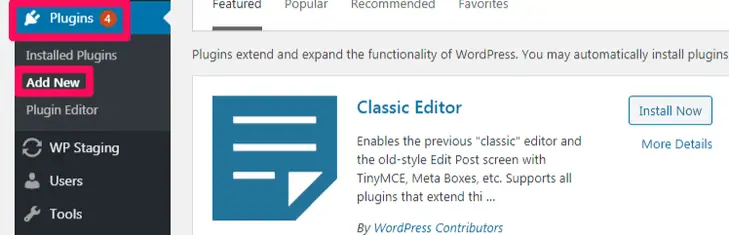
Şimdi, arama çubuğuna UpdraftPlus yazın. Buna benzer sonuçlar almalısınız:
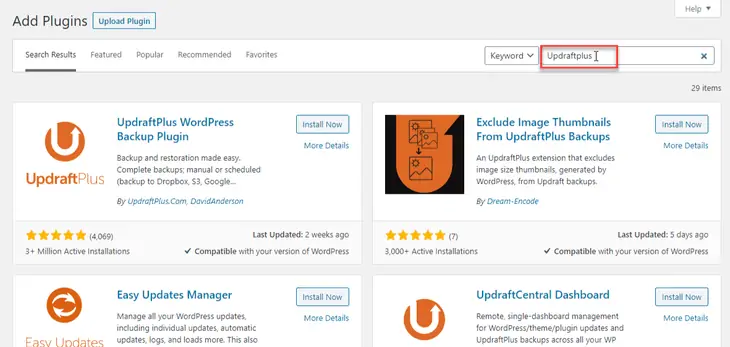
Arama sonuçlarını aldıktan sonra, eklentiyi yüklemek için Şimdi Yükle düğmesine tıklayın ve ardından WordPress'inizde etkinleştirmek için Etkinleştir düğmesine basın.
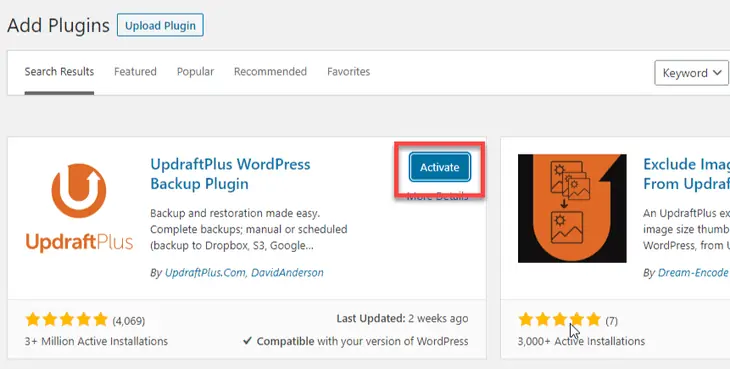
Adım 2: WordPress Web Sitenizi Yedeklemek için Updraftplus'ı kurun.
Sırada, başlamak için UpdraftPlus eklentisini kurmanız gerekiyor. Bunun için sol kenar çubuğundan Ayarlar > UpdraftPlus Yedekleri'ne gidin.
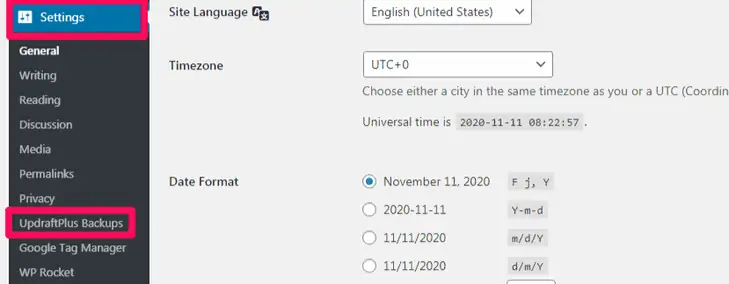
Ardından, UpdraftPlus ayarlarını yedekleme ihtiyaçlarınıza göre özelleştirebileceğiniz UpdraftPlus Yedekleme/Geri Yükleme sayfasına yönlendirileceksiniz.

Aşağıdakileri içeren çok sayıda yedekleme ve geri yükleme seçeneğiniz vardır:
Manuel Olarak Yedekleme:
WordPress web sitenizin yedeğini manuel olarak oluşturmak için Yedekle/Geri Yükle sayfasından Şimdi Yedekle düğmesine tıklayın.
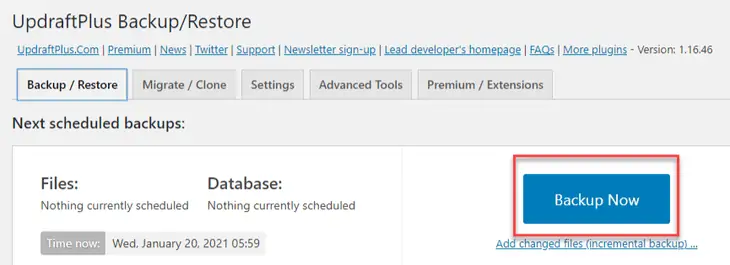
Not: Manuel yedeklemeyi yerel sunucunuza indirebilir veya UpdraftPlus'ın otomatik olarak uzak bir depolama konumuna yüklemesine izin verebilirsiniz.
Zamanlanmış Yedeklemeler:
Bu eklenti ile otomatik yedeklemeler planlamak istiyorsanız, Ayarlar sekmesi altında yedekleme zamanlamanızı ayarlayabilirsiniz. UpdraftPlus, kendinizi manuel olarak yedeklemeyi hatırlama zahmetinden kurtarmak için otomatik yedekleme planınızı oluşturmanıza olanak tanır.
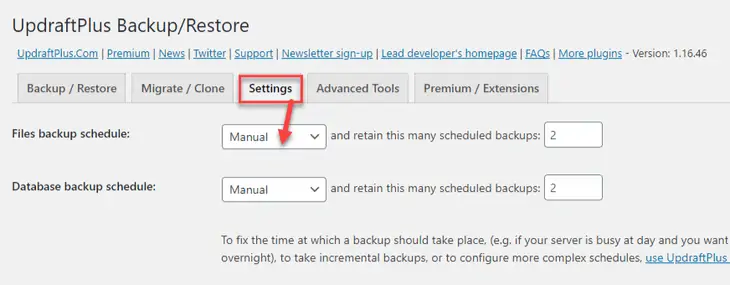
Sağlanan açılır menüden, dosyalarınızı ve veritabanınızı ne sıklıkla yedekleyeceğinizi seçebilirsiniz. Bu seçenekler arasından seçim yapabilirsiniz:
- Her 4, 8 veya 12 saatte bir
- Günlük
- Haftalık
- iki haftada bir
- Aylık
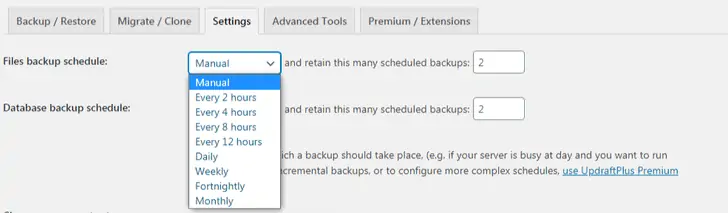
Adım 3: Uzak Depolama Alanınızı Seçin.
Yedekleme türünüzü seçtikten sonra, UpdraftPlus tarafından sağlanan çeşitli seçenekler arasından yedekleme konumunuzu seçebilirsiniz. Bunun için Ayarlar sekmesine geri dönün ve ardından kullanmak istediğiniz uzak depolama seçeneğini seçmek için simgeye tıklayın.
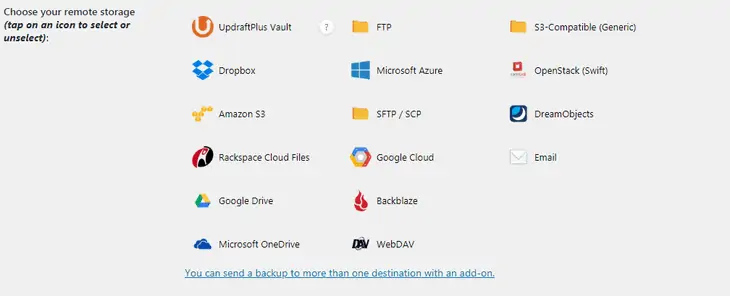
Şimdilik Google Drive seçeneğini seçelim. Google Drive seçeneğini belirledikten sonra, sağlayıcı ile hesabınızın kimliğini doğrulamak için bağlantı içeren yeni bir bölüm görebilirsiniz. Şimdilik olduğu gibi bırakın.
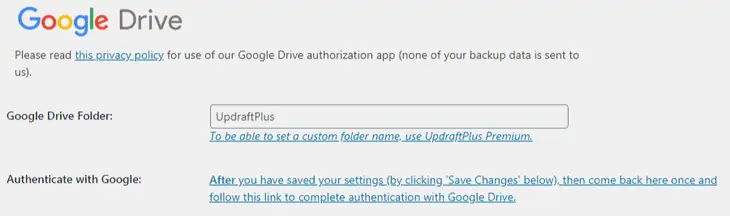
Şimdi aşağı kaydırın ve yedeklemenize dahil etmek istediğiniz dosyaları seçin.
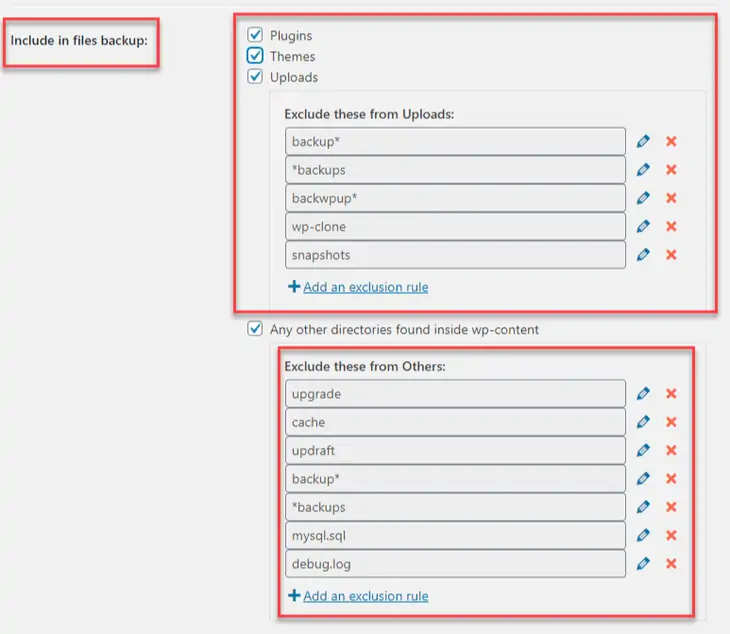
Sonraki adımda, ilerlemek için Değişiklikleri Kaydet düğmesini tıklayın.
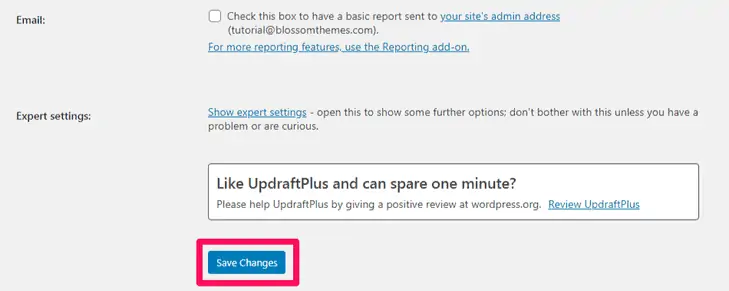
Değişiklikleri Kaydet düğmesini tıkladığınızda, seçtiğiniz uzak sağlayıcı ile hesabınızı doğrulamanızı isteyen bir açılır pencere göreceksiniz.
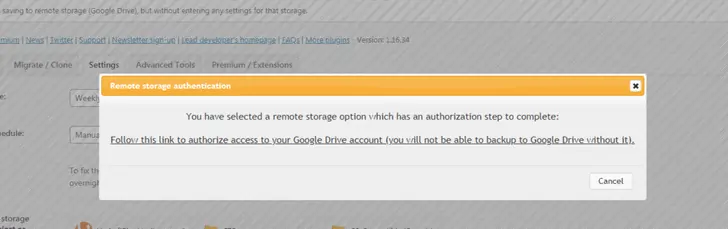
İşlemi tamamlamak için bağlantıya tıklayın, otomatik olarak hesap bilgilerinizi girmenizi isteyen yeni bir pencere açılacaktır.
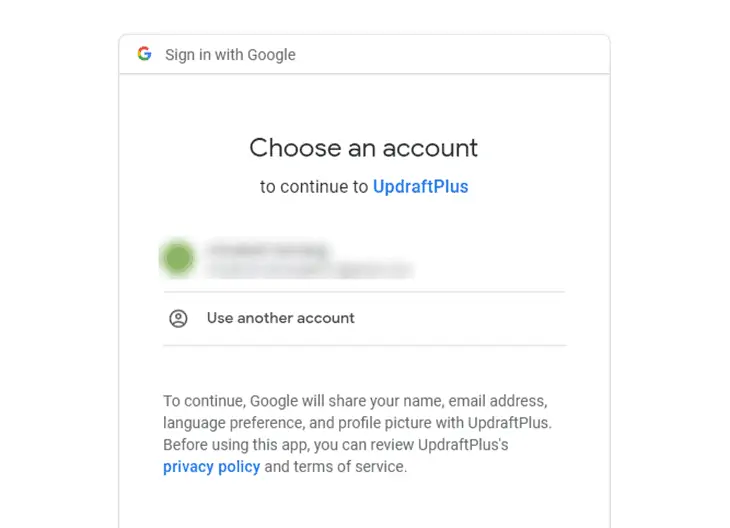
Bir sonraki ekranda, hesabınızın kimliğini doğrulamayı tamamlamak için Kurulumu tamamla düğmesini tıklayın.
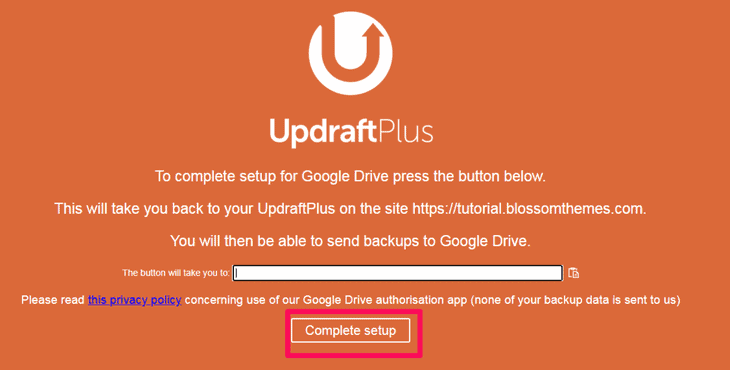
Buyrun! Artık tüm WordPress web sitesi yedekleriniz doğrudan Google Drive'da depolanacak.
Adım 4: Yedeklerinizi Geri Yükleyin.
WordPress web sitenizin bir yedeğini geri yüklemeniz gereken zamanlar vardır. Bunu yapmak için, Mevcut Yedeklemeler sekmesine gidin ve daha önce oluşturduğunuz yedeği geri yüklemek için Geri Yükle düğmesine tıklayın.

Artık aşağıdakileri içeren geri yüklemek istediğiniz bileşenleri seçebilirsiniz:
- Temalar
- Eklentiler
- Yüklemeler
- Diğerleri
- Veri tabanı
Web sitenizin tamamını geri yüklemek istiyorsanız, tüm seçenekleri işaretleyin ve devam etmek için Geri Yükle düğmesini tıklayın.
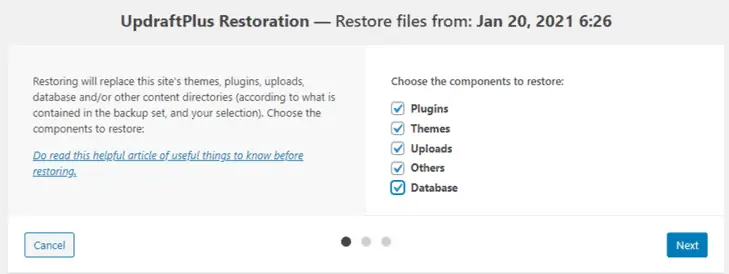
Bir sonraki ekranda, işlemi tamamlamak için Geri Yükle düğmesine tekrar basın.
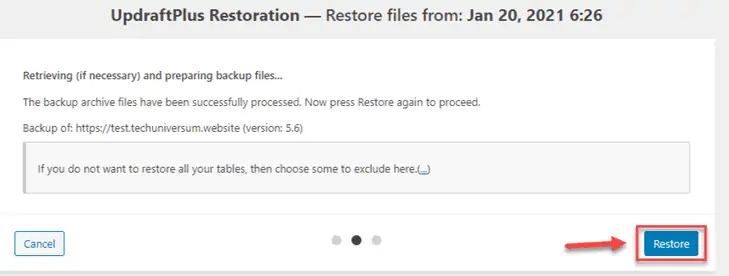
Yöntem #2: cPanel'i El İle Kullanma
WordPress web sitenizi yedeklemenin bir başka etkili yolu da cPanel kullanmaktır. Genel olarak, çoğu barındırma sağlayıcısı, web sitenizi yönetmek için cPanel sunar. cPanel'inize erişim ile dosyalarınızı kolayca yedekleyebilirsiniz.
WordPress web sitenizi cPanel kullanarak manuel olarak yedekleme adımları şunlardır:
Adım 1: cPanel'inize giriş yapın.
Yedekleme işleminin ilk adımında cPanel'inize giriş yapmanız gerekir. Bunu yapmak için www.alanadiniz.com/cpanel adresine gidin ve oturum açma kimlik bilgilerinizi girin.
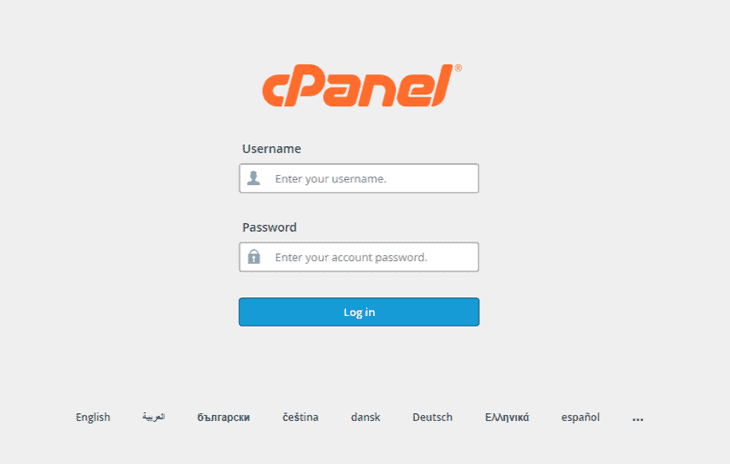
Adım 2: Dosya Yöneticisine gidin.
cPanel'inize giriş yaptıktan sonra, Dosyalar sekmesinin altındaki Dosya Yöneticisi düğmesini tıklayın.
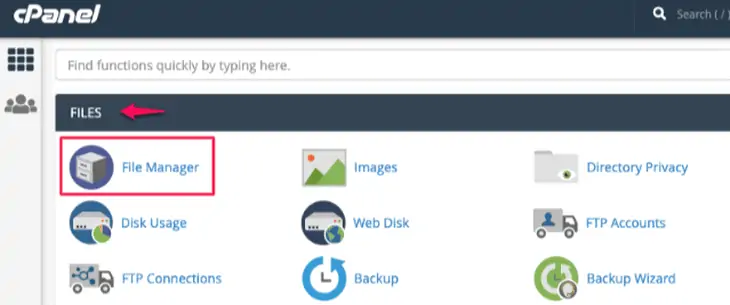
3. Adım: public_html klasöründe gezinin.
Sol yan panelde birkaç klasör görebilirsiniz. “ public_html ” yazan birini bulun. Şimdi, + sembolüne tıklayarak klasörü genişletin. Birden fazla web siteniz varsa, web sitenizin adını taşıyan klasörü seçmeniz gerekir.
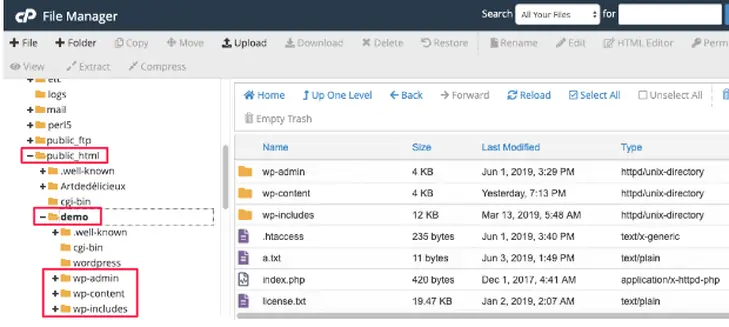
Adım 4: Web sitenizin klasörünü sıkıştırın.
Sırada, web sitenizin klasörünü sağ tıklayın ve Sıkıştır seçeneğini seçin. Yedeklemeyi kaydetmek için gereken süreyi azalttığı için dosyalarınızı sıkıştırmanız önerilir.
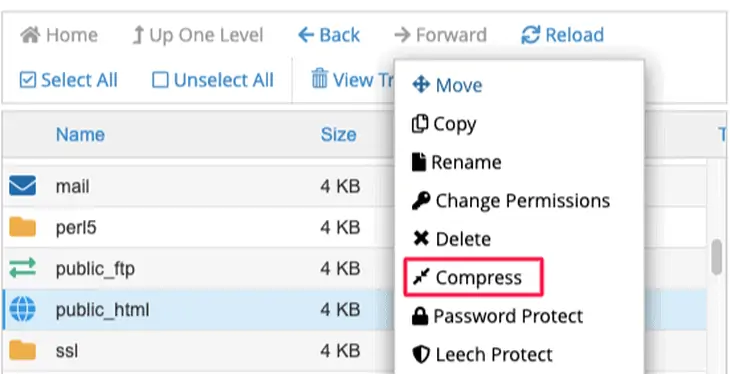
Bazı sıkıştırma seçenekleri elde edebilirsiniz. Zip Arşivi seçeneğini seçmenizi öneririz.
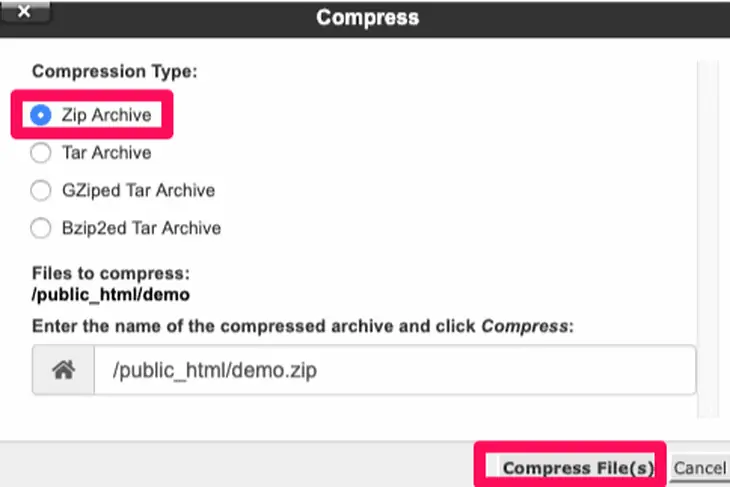
Adım 5: Sıkıştırılmış Dosyayı İndirin.
Dosya sıkıştırıldıktan sonra İndir düğmesine tıklayarak sıkıştırılmış dosyayı indirin. Şimdi, indirilen yedekleme dosyasını depolama ortamınızda düzgün bir şekilde saklayın.

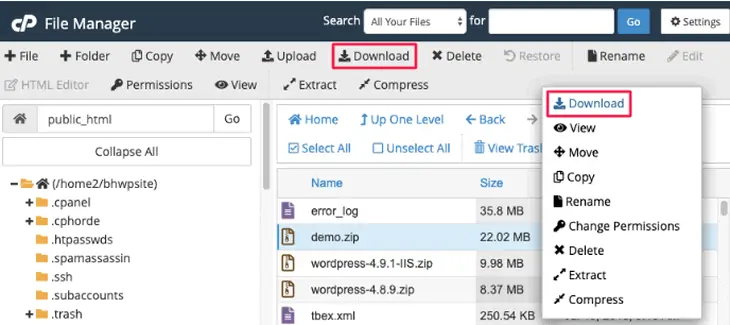
Adım 6: WordPress Veritabanınızı Yedekleyin
Artık WordPress dosyalarınızın bir kopyasına sahip olduğunuza göre, şimdi WordPress veritabanınızı yedeklemelisiniz. Bu işleme başlamak için cPanel'inizdeki Veritabanları bölümünün altında bulunan phpMyAdmin'e gidin.
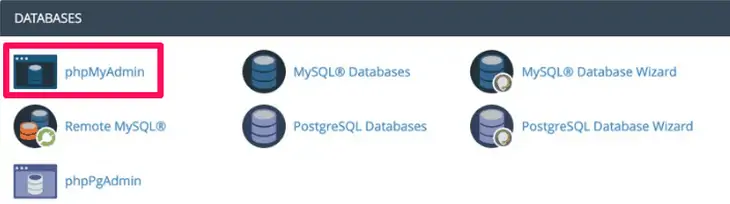
phpMyAdmin'e yönlendirildikten sonra, veritabanlarınızı listelemek için Veritabanları sekmesini seçin.
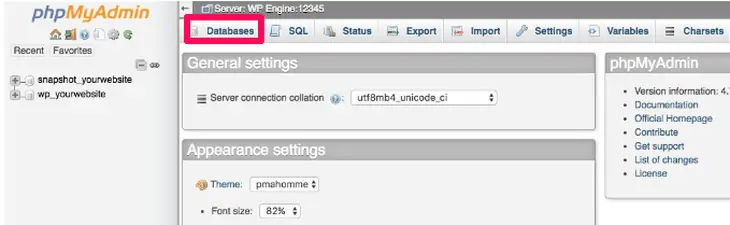
Şimdi veritabanınızı phpMyAdmin'de bulun ve açmak için veritabanına tıklayın. Tüm varlıkları bir kerede seçmek için alttaki Tümünü Kontrol Et düğmesini tıklayın. Veritabanı tablolarını seçtikten sonra, en üstte bulunan Dışa Aktar sekmesine tıklayın.
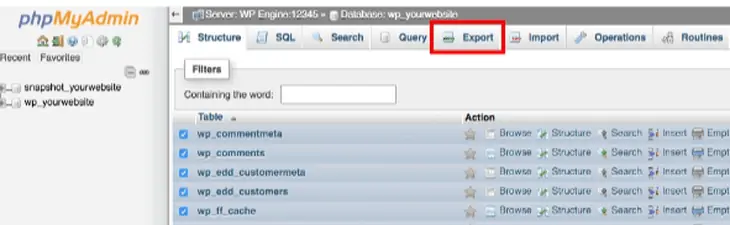
Bundan sonra, dışa aktarma yöntemini seçin ve formatı SQL olarak ayarlayın.
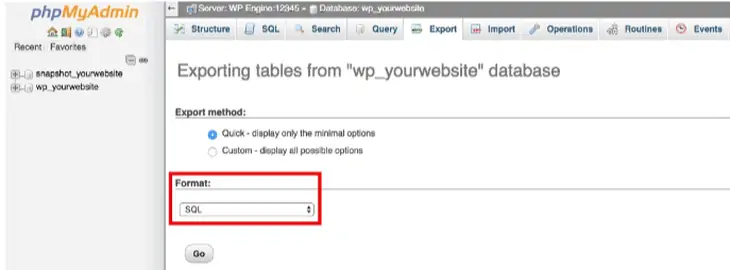
Şimdi Git düğmesine basın ve veritabanınızı PC'nizdeki güvenli bir klasöre kaydedin. Veritabanınızın kopyalarını, WordPress dosyalarınızın kopyalarını kaydettiğiniz konumlara kaydetmenizi öneririz.
Bu kadar! Artık WordPress web sitenizin tam bir yedeğine sahipsiniz.
Yöntem #3: cPanel Yedekleme Aracını Kullanma
Bu yöntem öncekinden daha kolay. Barındırma şirketlerinin çoğu, cPanel'inizdeki Dosyalar sekmesinden erişebileceğiniz Yedekleme adlı aracı sağlar. Bu aracı kullanarak, birkaç dakika içinde WordPress dosyalarınızın ve veritabanınızın yedeğini kolayca oluşturabilirsiniz.
cPanel Yedekleme aracını kullanarak WordPress web sitenizi yedekleme adımları şunlardır:
Adım 1: cPanel'inize giriş yapın ve Yedekleme Aracını Bulun
Öncelikle cPanel'inize giriş yapın ve dosyalar bölümünde bulunan Yedekleme aracını bulun.
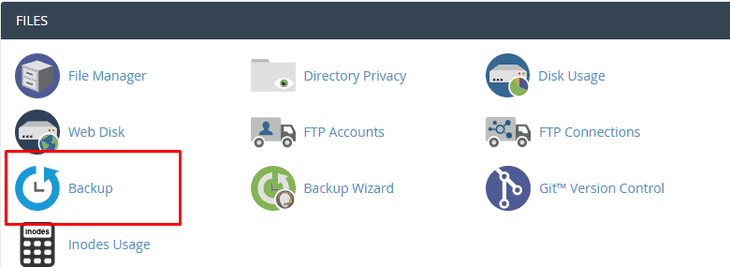
2. Adım: Tam Hesap Yedekleme'yi seçin
Bir sonraki ekrana yönlendirildikten sonra, Tam Hesap Yedeği İndir düğmesine tıklamanız gerekir. Tam bir yedekleme, WordPress web sitenizin tüm dosyalarının ve yapılandırmasının bir arşivini oluşturur. Bu dosyayı daha sonra hesabınızı başka bir sunucuya taşımak veya dosyalarınızın yerel bir kopyasını saklamak için kullanabilirsiniz.
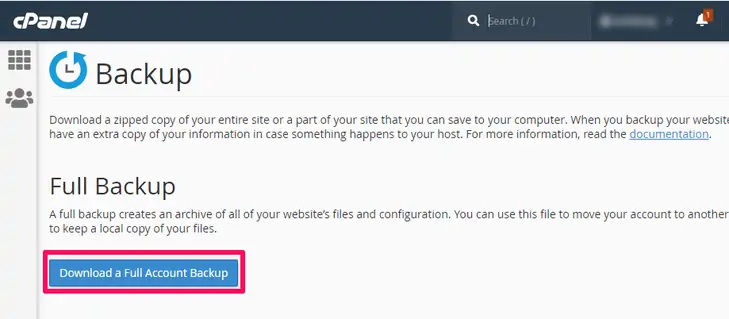
3. Adım: Yedekleme Hedefini Tanımlayın ve Yedekleme Oluşturun
Tam yedeklemeyi seçtikten sonra, bir yedekleme hedefi tanımlamanız istenecektir. Hedefi varsayılan olarak Ana Dizin olarak bırakabilirsiniz. Yedekleme tamamlandığında bir e-posta mesajı almak için e-posta bildirimini de etkinleştirebilirsiniz. Şimdi, yedekleme işlemini tamamlamak için Yedekleme Oluştur düğmesine tıklayın.
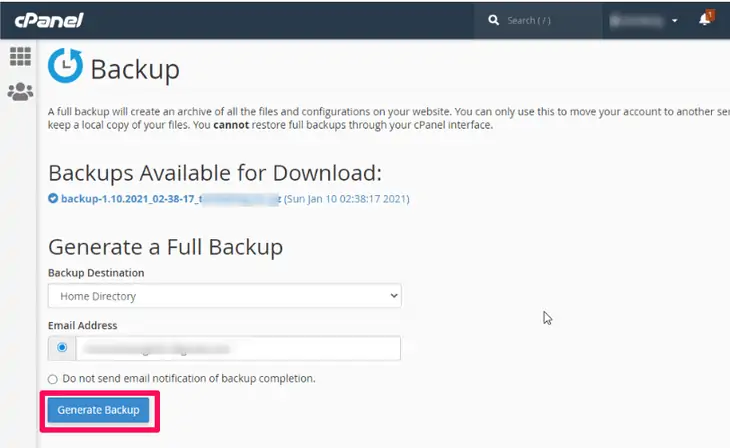
Yedekleme işlemi web sitenizin büyüklüğüne göre birkaç saat sürebilir. Web sitenizin tam yedeğini aldıktan sonra, aynı bölümdeki Yedekleme aracından yedekleme dosyasını indirebilirsiniz.
Tam Yedekleme altında, Tam Hesap Yedeği İndir'i tıklayın. Bir sonraki ekrana yönlendirildiğinizde, İndirilebilir Yedekler altında yedeği göreceksiniz. Web sitenizin yedeğini indirmek için dosyaya tıklayın.
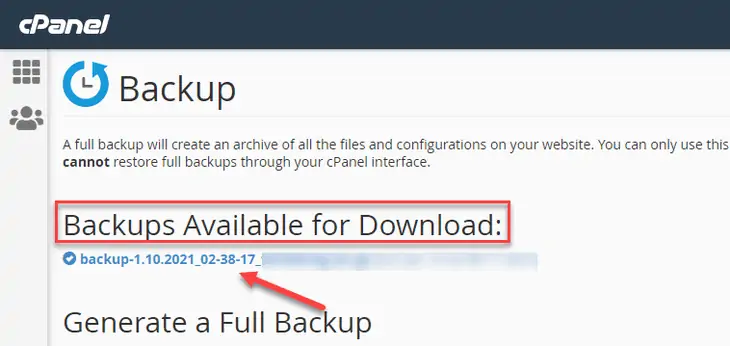
Manuel WordPress Web Sitesi Yedeklemesinden Sonra Ne Yapmalısınız?
WordPress web sitenizin manuel yedeklemesini tamamladıktan sonra, yedeklemenizi sürdürmek için bazı önlemler almalısınız. Bu önlemler şunları içerir:
1. Verilerinizi Şifreleyin:
Yapılacak ilk ve en önemli şey verilerinizi şifrelemektir. Yedeklemenizi yalnızca parola korumalı rastgele bir mesaja kodlayarak potansiyel bilgisayar korsanlarından koruyabilirsiniz. Verilerinizi şifrelemek ve güvende tutmak için AxCrypt gibi şifreleme yazılımlarını kullanabilirsiniz.
2. Yedeklemenizi Test Edin:
Sırada, düzgün çalıştığından emin olmak için yedeklemenizi test etmeniz gerekiyor. Web sitenizi geri yüklemek için yedekleme dosyanıza erişmeye çalışırsanız, yalnızca yedeklemenin çalışmadığını öğrenirseniz, hiçbir işe yaramaz. Yedeklemenizin düzgün çalıştığından emin olmak için proaktif olmaya çalışın ve bir hazırlama ortamı kurun.
3. Yedeklemenizi Birden Fazla Konumda Depolayın:
Daha güvenli ve emniyetli olmak için web sitenizin yedeğinin birden çok kopyasını farklı konumlarda saklamanız gerekir. Bu konumlar yerel ve bulut depolamayı içerebilir. Kullanabileceğiniz başlıca depolama seçeneklerinden bazıları Dropbox, Google Drive ve ayrı bir sabit sürücüdür.
4. Yedeklerinizi Sık Sık Güncelleyin:
Web sitenizi ayda bir kez veya bazı büyük değişiklikler yaptığınızda yedeklemek her zaman iyi bir uygulama olarak kabul edilir. Benzer şekilde, WordPress'inizi güncellerken web sitesi dosyalarınızı yedeklemeniz şiddetle önerilir. Yedeklerinizi sık sık güncellemek, web sitenizi geri yüklemek istediğinizde en son sürümü aldığınızdan emin olmanızı sağlar.
WordPress Web Sitenizi Yedeklemek için Diğer Eklenti Seçenekleri
UpdraftPlus'ın yanı sıra, WordPress Web Sitenizi yedeklemek için kullanabileceğiniz çok sayıda başka WordPress eklentisi vardır. Onlardan bazıları:
1. YedeklemeBuddy
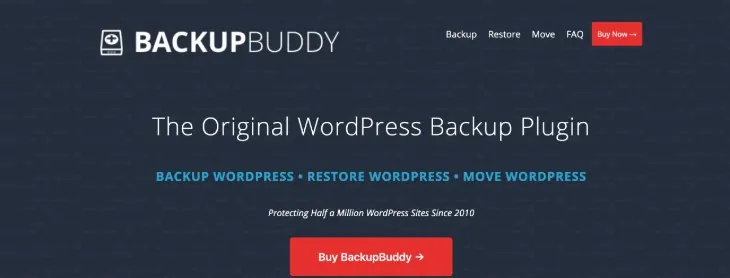
BackupBuddy, günlük, haftalık ve aylık yedeklemeleri kolayca planlamanıza olanak tanıyan premium bir WordPress yedekleme eklentisidir.
Bu popüler eklenti, tüm WordPress kurulumunuzu yedekler ve yalnızca WordPress veritabanının değil, tüm WordPress web sitesi dosyalarınızın bir kopyasına sahip olmanızı sağlar. Bu eklentiyi kullanarak yedeklerinizi Dropbox, Rackspace Cloud, Amazon S3, FTP, Stash gibi bulut depolama hizmetlerinde otomatik olarak depolayabilir ve hatta kendinize e-posta ile gönderebilirsiniz.
BackupBuddy'yi kullanmanın en büyük avantajı, abonelik tabanlı bir hizmet olmamasıdır, bu nedenle aylık ücret yoktur. Yedeklerinizi depolamak için premium destek forumlarına, düzenli güncellemelere ve 1 GB BackupBuddy Stash depolama alanına erişebilirsiniz. Eklenti ayrıca web sitelerini çoğaltmanıza, taşımanıza ve geri yüklemenize olanak tanır.
Fiyatlandırma:
- 80 ABD doları (Blogger planı)
- 127 $ (Serbest çalışan planı)
- 199 $ (Altın plan)
2. VaultPress (Jetpack Yedekleme)
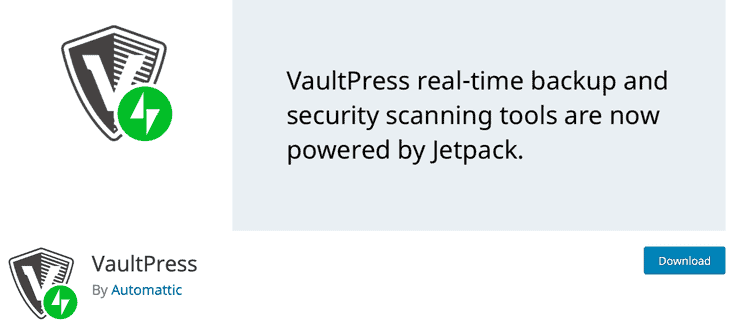
VaultPress bağımsız bir eklenti olarak başlamış olsa da, şimdi Jetpack'in bir parçası. Bu eklentiyi kullanmak için bir Jetpack planına abone olmanız gerekir.
VaultPress, web sitenizdeki her gönderiyi, yorumu, medya dosyasını, revizyonu ve gösterge tablosu ayarını yedekleyen gerçek zamanlı bir yedekleme ve güvenlik tarama hizmetidir. Bu eklenti ile bilgisayar korsanlarına, kötü amaçlı yazılımlara, kazara hasarlara ve ana bilgisayar kesintilerine karşı güvendesiniz.
VaultPress yedeklemelerini kolayca kurabilir ve birkaç tıklamayla tüm dosyaları yedeklemenizden geri yükleyebilirsiniz. Size güvenli bir ortam sunmak için diğer birçok popüler özelliği içerir.
VaultPress, dosya tarama özelliği ile web sitenizde gizlenmiş olabilecek virüsleri, kötü amaçlı yazılımları ve diğer güvenlik sorunlarını otomatik olarak algılar ve ortadan kaldırır. Benzer şekilde, tüm spam göndericileri otomatik olarak engelleyerek SEO'nuzu, okuyucularınızı ve marka itibarınızı da korur.
Ek olarak, eklenti ayrıca web sitenizi çoğaltmanıza ve taşımanıza olanak tanır.
Fiyatlandırma:
- Ayda 10 ABD doları (Günlük Yedeklemeler)
- Ayda 50 ABD Doları (Gerçek Zamanlı Yedeklemeler)
3. Blog Kasası
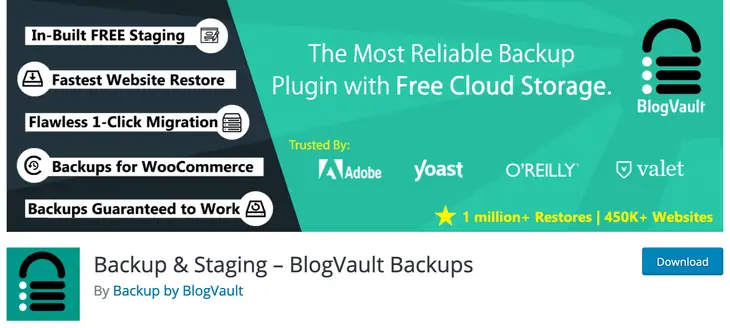
BlogVault, 400.000'den fazla web sitesi tarafından güvenilir ve güvenilir olan başka bir premium WordPress yedekleme eklentisidir. Bu eklenti, sunucunuzda sıfır yük olması için BlogVault sunucularında bağımsız olarak site dışı yedeklemeler oluşturur.
BlogVault, WordPress web sitenizin günlük olarak otomatik bir yedeğini oluşturmanıza yardımcı olur. Ayrıca, sınırsız isteğe bağlı yedeklemeleri manuel olarak oluşturmanıza da olanak tanır. Eklenti, minimum sunucu yükü için yalnızca artımlı değişiklikleri senkronize eden akıllı artımlı yedeklemelerle birlikte gelir. Sonuç olarak, web sitenizin optimum performansı bozulmaz.
Yedeklemelerin yanı sıra BlogVault, web sitenizi kolayca kurtarmanıza yardımcı olur. Bir şeyler ters giderse WordPress web sitenizi kurtarabilmeniz için 90 günlük bir yedekleme arşivi saklayabilirsiniz.
Bu eklenti ayrıca web sitenizi kolayca test etmenize izin veren yerleşik bir hazırlama sitesi özelliğine sahiptir. Aynı şekilde, web sitenizi başka bir ana bilgisayara taşımak için kolay bir seçenek sunar.
Fiyatlandırma:
- Yılda 89 ABD Doları (Kişisel için temel plan)
- Yılda 149 ABD Doları (Kişisel için Artı planı)
- Yılda 249 ABD Doları (Kişisel için Gelişmiş plan)
4. BackWPup
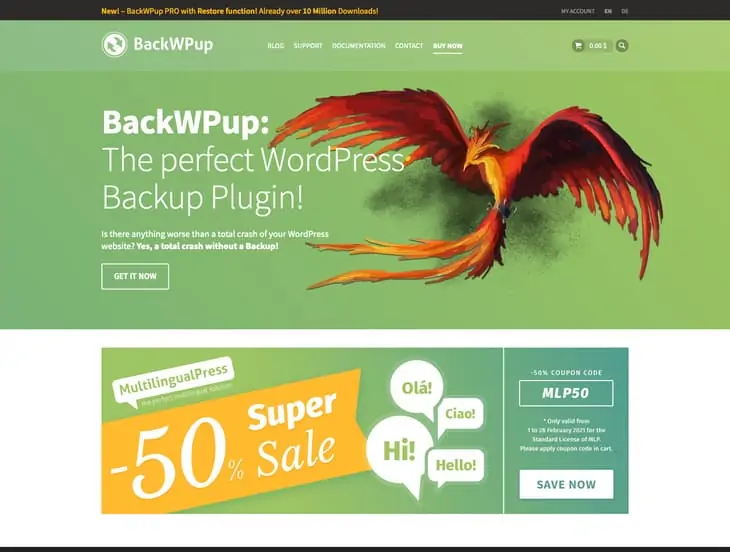
BackWPup, ücretsiz olarak eksiksiz WordPress yedeklemeleri oluşturmanıza ve bunları Dropbox, Amazon S3, Rackspace, FTP ve daha pek çok bulut hizmetinde saklamanıza olanak tanıyan ücretsiz bir WordPress eklentisidir. Ayrıca, yedeklemenizi e-postanızda veya bilgisayarınızda saklamanıza da olanak tanır.
Bu eklentinin kullanımı kolaydır ve web sitenizin güncelleme sıklığına göre otomatik yedeklemeler planlamanıza olanak tanır. Aynı şekilde, bir WordPress web sitesini yedekten geri yüklemek de çok basittir.
Ek özellikler ve işlevler için BackWPup eklentisinin premium sürümüne abone olmanız önerilir. Ücretli sürüm, öncelikli destek, yedekleri Google Drive'da saklama seçeneği ve diğer bazı harika özelliklerle birlikte gelir.
Fiyatlandırma:
- Yıllık 69$ (Standart)
- Yıllık $119 (İş)
- Yıllık 199$ (Geliştirici)
- Yılda 279$ (Yüce)
- Yıllık 349$ (Ajans)
5. Çoğaltıcı
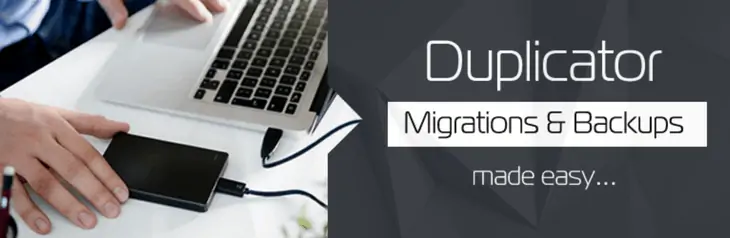
1 milyondan fazla aktif kurulumla Duplicator, bir WordPress web sitesini bir konumdan diğerine taşıma, taşıma, kopyalama veya klonlama yeteneği veren etkili bir WordPress eklentisidir. Ayrıca, basit bir yedekleme aracı olarak da hizmet eder.
Duplicator, WordPress sitenizin manuel yedeklemelerini kolayca oluşturmanıza olanak tanır. Barındırma sağlayıcınız düzenli yedeklemeler oluşturuyorsa, hazırlama ortamlarında kullanmak üzere yedeklemeler oluşturmak için bu eklentiyi kullanabilirsiniz.
Bu eklenti, sitenin tüm temalarını, eklentilerini, veritabanını, içeriğini ve WordPress dosyalarını paket adı verilen uygun bir zip dosyasında birleştiren bir paket oluşturur. Bir WordPress sitesini tercih ettiğiniz herhangi bir yere kolayca taşımak için bu paketi kullanabilirsiniz.
Gelişmiş özelliklerinden bazılarını kullanmak için Duplicator'ın pro sürümüne geçebilirsiniz. Premium sürüm, planlanmış yedeklemelere olanak tanır ve yedeklerinizi Dropbox, Google Drive, Amazon S3, Microsoft OneDrive ve FTP/SFTP gibi uzak depolama hizmetlerinde depolamanıza olanak tanır.
Fiyatlandırma:
- $59 (Kişisel)
- 79 $ (Serbest Çalışan)
- 129$ (İş)
- 359 $ (Altın)
SSS (Sık Sorulan Sorular)
WordPress web sitesi yedeklemesi neleri içerir?
WordPress web sitesi yedeklemesi iki ana bileşen içerir. Birincisi, web sitenizin yapısını oluşturan ve işlevsellik sunan eklenti ve tema dosyaları, komut dosyaları, medya vb. içeren web sitesi dosyalarınızdır. İkinci bileşen ise MySQL veritabanıdır. Bu bileşen, blog gönderilerinizi, yorumlarınızı ve WordPress yönetici alanınızda belirlediğiniz seçenekleri saklar.
Web barındırıcınızın yedekleri neden yeterli değil?
Daha önce de belirttiğimiz gibi, web barındırıcınız web sitenizin düzenli yedeklerini sağlayabilir veya sağlamayabilir. Satın aldığınız hizmet planının bir parçası olarak veya ek ücret karşılığında yedekleme sağlayan çok sayıda web barındırıcısı vardır.
Pekala, WordPress için özel olarak tasarlanmadıkları için tamamen web barındırıcınızın yedeklerine güvenmek her zaman iyi bir fikir değildir ve ihtiyacınız olduğunda yardımcı olmayabilirler. Bunun yerine, varsa sunucunuzla otomatik yedeklemeler almanızı öneririz, ancak kendi yedeklerinizi de tutmalısınız.
WordPress web sitenizi ne sıklıkla yedeklemelisiniz?
WordPress web sitenizin dosyalarının ve veritabanının ne zaman yedekleneceğine karar vermek, ne sıklıkta yeni içerik eklediğinize bağlıdır. Web sitenizde düzenli olarak değişiklik yapıyorsanız (yeni eklentiler ve temalar yüklemeyi ve yeni içerik eklemeyi içerir), yedeklemeleriniz daha sık yapılmalıdır.
Web sitesi dosyalarınızı sağlam tutmak için web sitenizde herhangi bir büyük değişiklik yapmadan önce tam bir yedek oluşturmalısınız. Bu, kasıtsız hatalardan veya bozulmalardan kaçınmanıza yardımcı olur. WordPress sürümünüzü güncelliyorsanız bu uygulama büyük ölçüde gereklidir.
WordPress web sitesinin yedekleme dosyaları nerede saklanır?
Bu tamamen WordPress web sitenizi yedeklemek için hangi yöntemleri kullandığınıza bağlıdır. Örneğin, dosyalarınızı ve veritabanınızı cPanel'den manuel olarak indirdiyseniz, yedeğinizin bilgisayarınızın sabit diskine kaydedilmesi gerekir.
Öte yandan, UpdraftPlus gibi bir eklenti kullanırsanız, yedeğiniz eklentinin kurulum işlemi sırasında seçtiğiniz bulut depolama seçeneğinde saklanacaktır. Bu depolama seçenekleri, Dropbox, Google Drive, Amazon S3 ve benzerlerini içerir.
Bir bulut seçeneği seçmezseniz veya farklı bir eklenti kullanmazsanız, yedekleme dosyalarınız genellikle mevcut WordPress veritabanınız ve dosya sisteminizde depolanır. Daha iyi dosya yönetimi için, yedeklerinizin birden çok kopyasını her zaman farklı konumlarda tutmalısınız.
WordPress otomatik yedekleme nedir?
WordPress web sitenizin otomatik olarak yedeklenmesi, sizin hiçbir şey yapmanıza gerek kalmadan kendi kendine gerçekleşir. Eklentiler ve diğer daha gelişmiş araçların yanı sıra, sunucu düzeyinde otomatik yedeklemeler de yapılabilir.
Çoğu meşru WordPress dostu ana bilgisayar, hizmetlerinin bir parçası olarak veya küçük bir ek ücret karşılığında otomatik yedekleme sağlar.
Örneğin, Bluehost, barındırma hizmetine ek ücret ödemeden dahil edilen otomatik yedeklemelere sahiptir. Ayrıca, daha fazla özellik sunan ve yedekleme ve geri yükleme sürecini daha kolay hale getiren bir "Yedekleme Pro" eklenti hizmetine (ek bir ücret karşılığında) sahiptirler.
Toplama
Bir WordPress web sitesini veya başka bir web sitesini çalıştırdığınızda, her şeye hazırlıklı olmalısınız. Bir güvenlik ihlali, sistem çökmesi veya hatalı bir barındırma sağlayıcısı olsun, tekinsiz durumu azaltmak için web sitenizin uygun bir yedeğini alın.
WordPress web sitenizi nasıl yedekleyeceğinize ilişkin bu kılavuzla, WordPress eklentilerini veya cPanel'i kullanarak web sitesi dosyalarınızın uygun bir yedeğini oluşturabilirsiniz. Tüm bu yöntemler çok kolaydır ve sadece birkaç dakikanızı alır.
Bu yedekleme yöntemlerinden herhangi birini deneyin ve aşağıdaki yorum bölümünde sizin için nasıl çalıştığını bize bildirin.
